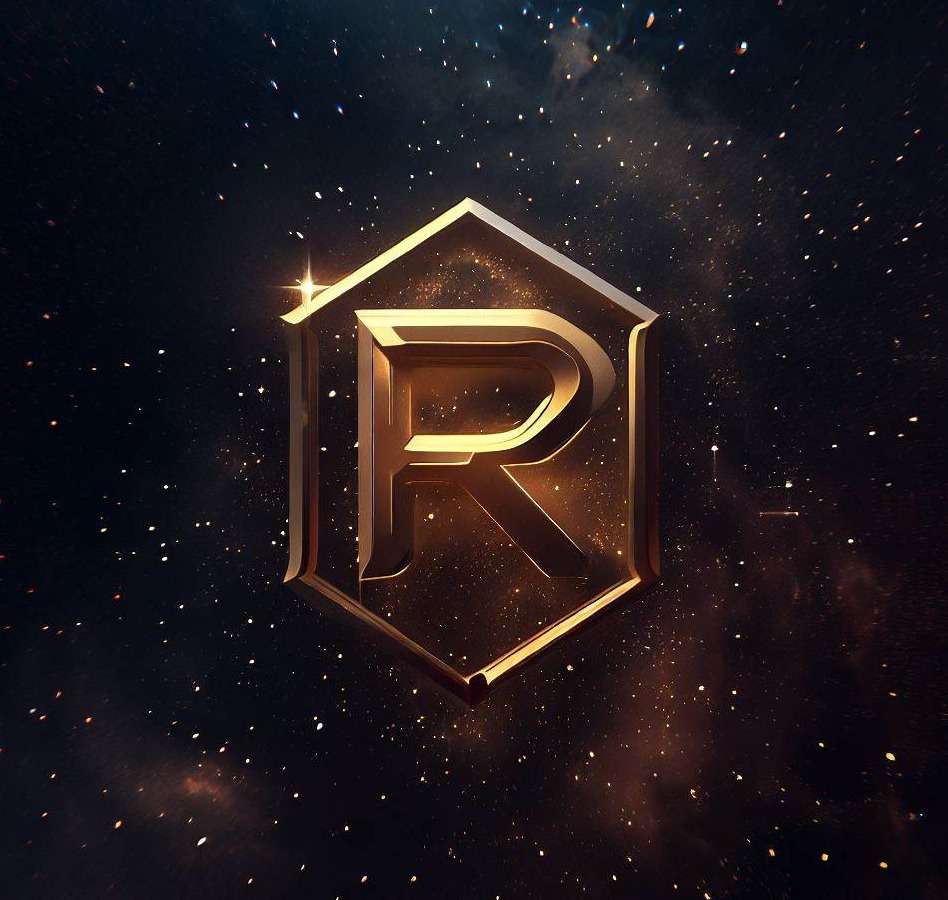JUST DO IT
윈도우11 더많은 옵션표시 제거/표시하기 본문
WIN11을 처음 올리고 나면 아이콘/바탕화면 우클릭 시 원하는 항목이 없을때 매우 당황스럽고 불쾌하다.


그럴땐 윈도우키를 누르고 >> "CMD" 검색 후 관리자 권한으로 실행해준 뒤

아래 명령어를 입력하고 2번 Enter키를 눌러준다
reg.exe add “HKCU\Software\Classes\CLSID\{86ca1aa0-34aa-4e8b-a509-50c905bae2a2}\InprocServer32” /f /ve
taskkill /f /im explorer.exe
explorer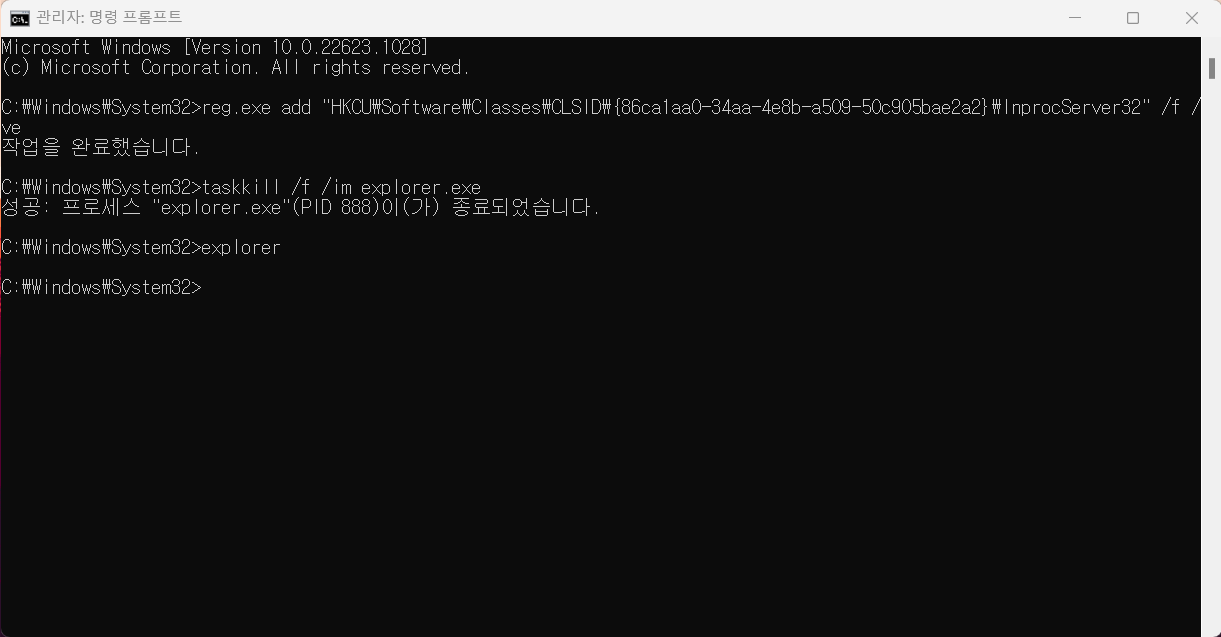
더많은 옵션 표시 기능을 활성화 하고 싶다면 아래 명령어를 입력하고 Enter을 입력해준다
reg.exe delete "HKCU\Software\Classes\CLSID\{86ca1aa0-34aa-4e8b-a509-50c905bae2a2}" /f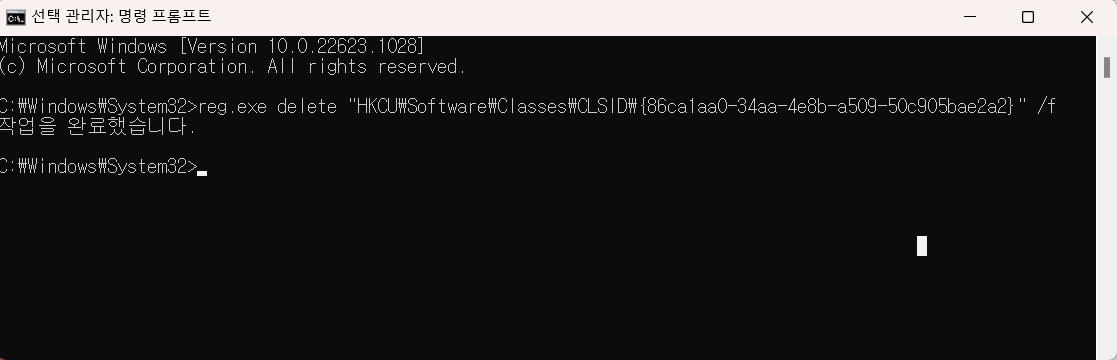
또 다른 방법으로는 레지스트리 추가를 해주는 방법도 있으나 재부팅을 해야 적용되는 경우의 수도 있는것 같다.
WIN11_더많은옵션 제거.reg
0.00MB
WIN11_더많은옵션 표시.reg
0.00MB
WIN11_더많은옵션 제거.reg
Windows Registry Editor Version 5.00
[HKEY_CURRENT_USER\Software\Classes\CLSID\{86ca1aa0-34aa-4e8b-a509-50c905bae2a2}\InprocServer32]
@=""WIN11_더많은옵션 표시.reg
Windows Registry Editor Version 5.00
[-HKEY_CURRENT_USER\Software\Classes\CLSID\{86ca1aa0-34aa-4e8b-a509-50c905bae2a2}]'윈도우 > 기타' 카테고리의 다른 글
| 윈도우 파일확장명, 숨긴파일 보이기 (0) | 2023.11.16 |
|---|---|
| 메모리타입 확인하는 방법(DDR3,4,5 등) (0) | 2023.06.21 |
| 윈도우 11 작업 표시줄 위치 변경(왼쪽, 가운데) (0) | 2022.12.21 |
| 윈도우 10 가상 데스크탑 사용법과 단축키 (0) | 2022.01.13 |
| Microsoft Compatibillity Telemetry 비활성화 하기 (0) | 2021.09.11 |